PS特效教程:给赤膊男子打造超炫的虎形光线冲击波
作者 糖糖 来源 活力盒 发布时间 2010-11-15
步骤20
现在,我们来创建光线效果。创建一个新组,命名为“光线效果”。在组里创建一个新层,使用Smoke brushes(烟雾笔刷)。光线从手中升腾。选择一个笔刷,然后在画布上点击。

试着想像如何能使烟雾效果配合青年的动作。调整,旋转,清除它,并试图添加另一团烟雾。

使用橡皮擦工具(E)或图层蒙版来消除一些区域的烟雾。

步骤21
你可以看到烟雾的效果并不是单色。因为我应用了一个由淡蓝色(#cffeff)到浅黄色(#fffeeb)的渐变叠加。
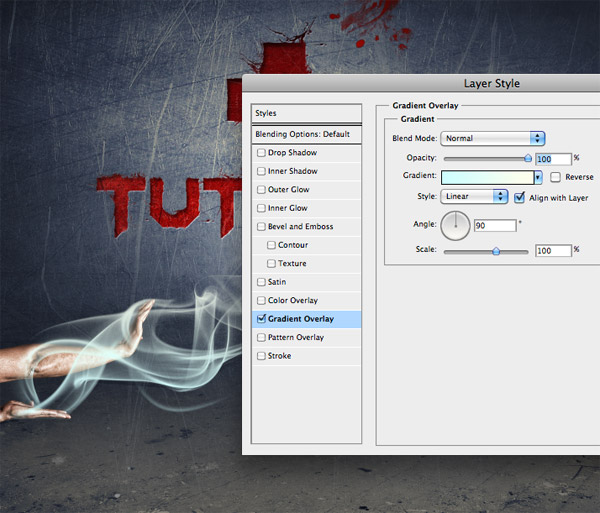
步骤22
使用步骤20相同的方法,创建第二条光线轨迹。

步骤23
要创建老虎的面部,我们需要一个参考图像。下载this tiger,在Photoshop中打开图像。使用钢笔工具或套索工具,大致提取老虎的头,把它拖动到主画布上。放到你想要实现光效的地方。
去色图像(按Cmd/Ctrl + Shift+ U),降低透明度来帮助我们创键光线效果。

步骤24
效果可能很酷,但创建老虎面部的过程却不是那么令人兴奋。创建一个新层,使用烟雾笔刷点击一次。

观察烟雾的形状。找到可能对应老虎面部的烟雾形状,我找到了像是老虎牙齿的部分烟雾。
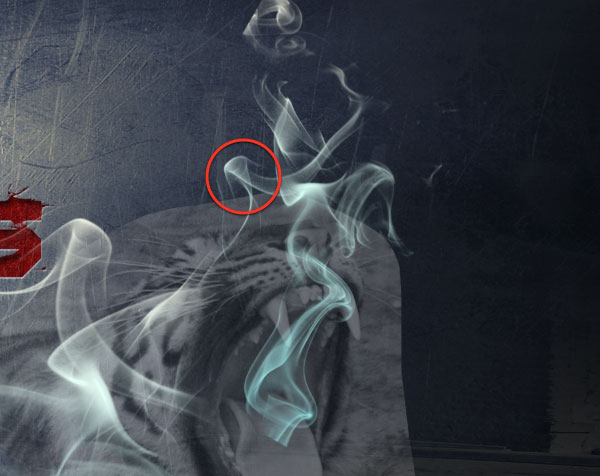
把它移到合适的位置上。

| 上一页123456下一页 |